wps软件是在很在之前就开始出现的一款办公软件,一出现就吸引了不少用户前去使用,用户也从中感受到了许多的便利,在wps软件中用户可以用来编辑文档、表格或是演示文稿等文件,能够很好的满足用户的需求,当用户在wps软件中编辑文档文件时,就会发现其中的功能是很强大的,用户可以将指定字符批量设置为上标,直接利用软件中的查找和替换功能来并在替换板块中设置好查找内容和替换内容,随后将字体格式设置为上标即可解决问题,详细的操作过程是怎样的呢,接下来就让小编来向大家介绍一下这个问题的解决方法吧,希望用户在看了小编的教程后,能够从中获取到有用的信息。

1.用户在wps软件中打开文档文件,并进入到编辑页面上来进行设置,小编以设置a-1为上标为例

2.接着在页面上方的菜单栏中点击开始选项,将会切换出相关的选项卡,用户选择其中的查找和替换选项

3.在拓展出来的选项卡中,用户直接选择其中的替换选项来打开相关窗口,或是按下ctrl+h快捷键来打开

4.这时在打开的查找和替换窗口中,用户需要在替换选项卡中将查找内容选项和替换为选项输入a-1

5.输入好后用户点击下方格式选项旁的下拉箭头,在展示出来的选项卡中用户选择其中的字体选项

6.将会打开替换字体窗口,用户在字体选项卡中直接勾选底部的上标选项并按下确定按钮

7.设置完成后,用户在查找和替换窗口中直接按下全部替换按钮就可以了

8.在弹出来的提示窗口中,用户直接按下确定按钮

9.随后在编辑页面上,就会发现数字中的a-1已经成为了上标样式

wps软件是许多用户电脑上必备的办公软件,给用户带来了不少的便利,当用户编辑文档文件时,遇到需要将指定字符批量设置为上标的情况,就可以在软件中打开查找和替换窗口中,在其中的替换板块中设置好查找内容和替换内容,随后将字体格式设置为上标即可解决,方法简单易懂,大家快来试试看吧。
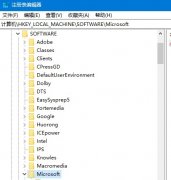 xbox商店搜不到游戏解决方法
xbox商店搜不到游戏解决方法
用户在使用xbox商店时,出现了xbox商店搜不到游戏,那么怎么解......
 华为打印机v1和x1区别哪个好
华为打印机v1和x1区别哪个好
华为现在最流行的PixLab x1打印机,不过最近又推出了一款V1型号......
 驱动过期的影响及修复:驱动过期会有什
驱动过期的影响及修复:驱动过期会有什
驱动程序是计算机系统中至关重要的组成部分,它们确保操作系......
 联想电脑win7系统还原一体机怎么操作
联想电脑win7系统还原一体机怎么操作
我们在使用win7操作系统的联想电脑一体机的时候,有的小伙伴可......
 为什么win10突然蓝屏自动重启
为什么win10突然蓝屏自动重启
win10系统是一款非常优秀的智能系统!强大的智能可以为系统带......
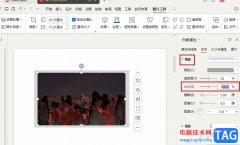
很多小伙伴在对幻灯片中的图片进行设置时都喜欢给图片添加各种效果,例如倒影、发光效果或是阴影等。有的小伙伴在给图片添加阴影时想要调整阴影的大小,但又不知道该怎么进行设置。其...

很多小伙伴在对表格文档进行编辑时都会选择使用WPS软件,因为在WPS中,我们可以直接将表格中的数据制成各种图表,在对表格文档中的折线图进行编辑时,有的小伙伴想要在折线图中添加数据...

相信很多小伙伴对于WPS这款软件是有一定了解的,在我们的平常生活中和工作中,常常会使用到这款软件进行相应的更改设置,不管是对于表格、文档以及PPT等内容都是可以随意进行更改保存的...
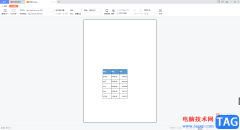
有些时候我们需要将自己编辑好的WPSPDF文档进行打印,那么就需要在WPSPDF中将打印设置页面打开设置一下打印机的类型、页面范围以及颜色和双面打印或者单面打印等,一般我们可以直接通过快...
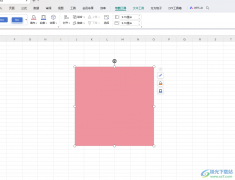
一些小伙伴在使用WPS这款软件的过程中,想要在表格页面上进行图形的绘制,而绘制的图形一般都是系统推荐的颜色来显示的,想要将其中的图形的颜色进行更改成自己需要的颜色,那么我们就...
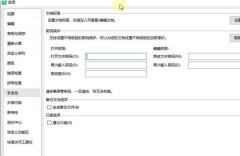
近日有一些小伙伴咨询小编关于WPS表格如何设置安全密码呢?下面就为大家带来了在WPS设置密码的方法,有需要的小伙伴可以来了解了解哦。...

我们在进行WPS这款软件的使用过程中,难免会因为自己的工作需要,要在该办公软件中进行PPT演示内容的制作,你可以为编辑的内容进行动画效果的添加,为幻灯片内容添加切换效果,以及插入...
WPS Office中的 WPS演示 除了能制作PPT之外,也可以快速 制作个人像册 ,不过需要先下载安装一个相关的插件。在浏览器中登录WPS插件专区(http://www.wps.cn/addons/),搜索建立像册插件,之后...

有的小伙伴会直接同构WPS进行文档内容的编辑,编辑完成之后,会根据自己的要求将文档内容进行打印出来,但是在发现打印出来的页面是一正一反的情况,对此需要怎么来解决这个问题呢,在...

当你通过WPS进行PPT演示文稿的设置时,你可以选择自己喜欢的功能进行编辑内容,有些时候我们需要打开动画窗格、对象属性等窗口,就会在页面的右侧位置打开,并且在页面的右侧有一列竖排...
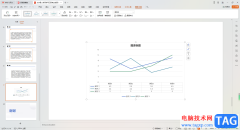
WPS是一款提供多种素材和编辑工具的软件,通过这款软件进行编辑、设计和制作相关的内容是非常不错的,其中大家需要进行演示文稿内容的编辑时,有些时候需要进行数据表格的编辑设置,比...

WPS是一款十分强大的软件,我们可以通过这款软件将我们需要的数据进行计算、统计以及进行图表的制作和去除图片背景等,这款软件的功能是非常丰富的,其中我们想要对输入的数据进行颜色...
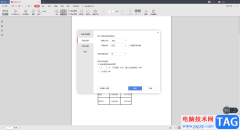
WPS软件是一款十分专业的文档编辑软件,当你需要进行PDF文档的相关编辑操作时,就可以通过WPSPDF文档编辑工具来编辑,可以将我们编辑好的PDF文档通过WPSPDF工具打开进行修改或者再次编辑,也...

大家需要进行思维导图的创建时,就会想着通过一些专门制作导图的软件来编辑操作,其实在WPS中提供的功能十分的多,而创建思维导图也是其中一个非常实用的功能,我们可以通过这个功能进...

当我们在使用WPSPPT进行制作时,每一张的幻灯片内容都是不一样的,且呈现出来的样式也是不一样的,有时候我们想要将编辑好的幻灯片内容进行复制到别的幻灯片中,有的小伙伴选择慢慢的通...